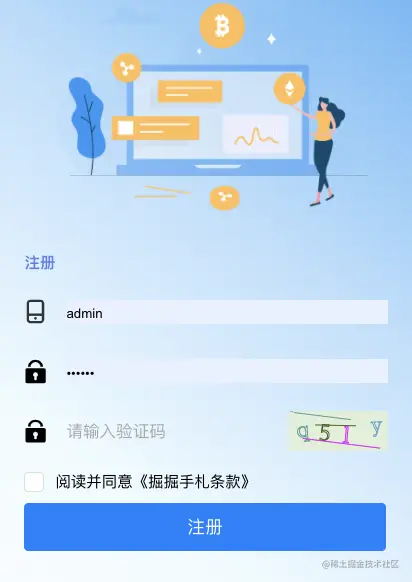知识点
- 组件:Cell、Input、Button、CheckBox。
- 验证码
- :gloabal样式修改
注册页面

首先新建 Login 文件夹,在文件夹内添加两个文件 index.jsx 和 style.module.less,我们先把注册页面的静态页面切出来,首先给 index.jsx 添加如下代码: ```javascript import React from ‘react’
import s from ‘./style.module.less’
const Login = () => { return
export default Login
为它添加一个路由配置,打开 router/index.js 添加如下:```javascriptimport Login from '@/container/Login'...{path: "/login",component: Login}
接下来为 Login/index.jsx 添加静态页面代码:
import React from 'react'import { Cell, Input, Button, Checkbox } from 'zarm'import CustomIcon from '@/components/CustomIcon'import s from './style.module.less'const Login = () => {return <div className={s.auth}><div className={s.head} /><div className={s.tab}><span>注册</span></div><div className={s.form}><Cell icon={<CustomIcon type="zhanghao" />}><Inputclearabletype="text"placeholder="请输入账号"/></Cell><Cell icon={<CustomIcon type="mima" />}><Inputclearabletype="password"placeholder="请输入密码"/></Cell><Cell icon={<CustomIcon type="mima" />}><Inputclearabletype="text"placeholder="请输入验证码"/></Cell></div><div className={s.operation}><div className={s.agree}><Checkbox /><label className="text-light">阅读并同意<a>《掘掘手札条款》</a></label></div><Button block theme="primary">注册</Button></div></div>}export default Login
上述代码中,关键部分是账号输入、密码输入、验证码输入,这三个输入框是需要获取数据作为接口的参数提交上去的。
:global修改样式
样式编写部分,要注意的一点是 :global 这个关键词。由于我们采用的是 CSS Module 的形式进行开发,也就是你在页面中声明的类名都会根据当前页面,打一个唯一的 hash 值,比如我们页面中声明的 className={s.form},最终在浏览器中显示的是这样的: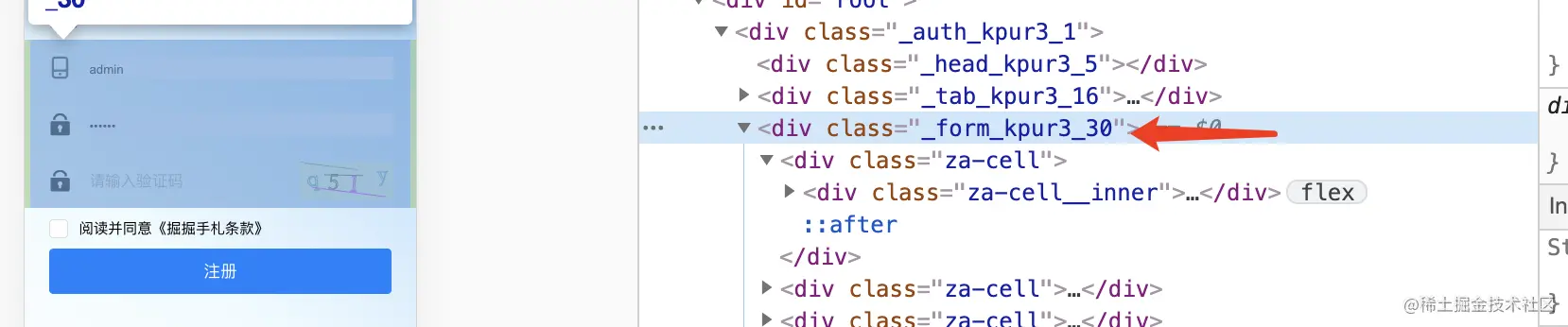
_form_kpur3_30 是已经被编译过的样式,这样做的目的是避免和别的页面的样式重名,这是目前样式管理的一个诟病,当多人参与项目开发的时候,很难做到不污染全局样式名称,除非很小心的命名样式名称。
所以经过编译之后,想要修改 .form 下的 .za-cell,如下写法,将无法修改成功:
.form {.za-cell {color: red;}}
原因是,上述写法,.za-cell 会被编译加上 hash,组件库 Zarm 内的 dom 类名还是叫 za-cell,如上图所示。所以为了不加 hash,就需要这样操作:
.form {:global {.za-cell {color: red;}}}
这样 .za-cell 就不会被加上 hash,如下图所示: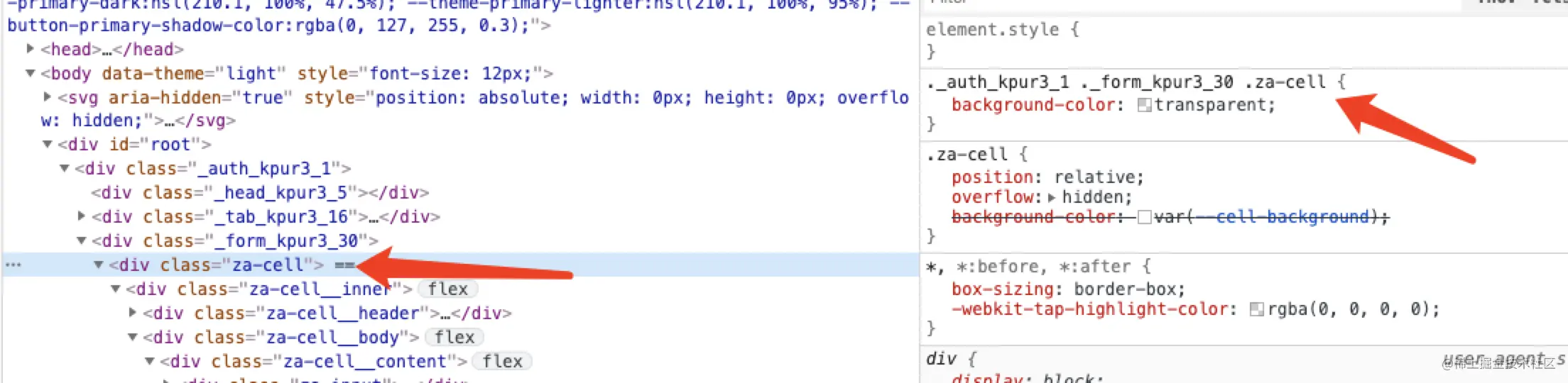
验证码
安装插件npm i react-captcha-code -S
在代码中引入:
...import Captcha from "react-captcha-code"...<Inputclearabletype="text"placeholder="请输入验证码"onChange={(value) => setVerify(value)}/><Captcha charNum={4} />
注册逻辑
...const [username, setUsername] = useState(''); // 账号const [password, setPassword] = useState(''); // 密码const [verify, setVerify] = useState(''); // 验证码...<Inputclearabletype="text"placeholder="请输入账号"onChange={(value) => setUsername(value)}/>...<Inputclearabletype="password"placeholder="请输入密码"onChange={(value) => setPassword(value)}/>...<Inputclearabletype="text"placeholder="请输入验证码"onChange={(value) => setVerify(value)}/>
当输入框内容修改的时候,onChange 会被触发,接受的回调函数参数,便是变化的输入值,此时我们将其保存在声明的变量中。
我们输入的验证码是需要和验证码图片里的验证码匹配的,所以我们还需要拿到图片里的验证码,我们作如下操作:
import React, { useCallback } from 'react'...const [captcha, setCaptcha] = useState(''); // 验证码变化后存储值// 验证码变化,回调方法const handleChange = useCallback((captcha) => {console.log('captcha', captcha)setCaptcha(captcha)}, []);...<Captcha charNum={4} onChange={handleChange} />
当验证码变化的时候,便能获取到相应的值
到此,注册需要的参数都有了,我们开始编写注册方法:
import { Cell, Input, Button, Checkbox, Toast } from 'zarm'import { post } from '@/utils'...const onSubmit = async () => {if (!username) {Toast.show('请输入账号')return}if (!password) {Toast.show('请输入密码')return}if (!verify) {Toast.show('请输入验证码')return};if (verify != captcha) {Toast.show('验证码错误')return};try {const { data } = await post('/api/user/register', {username,password});Toast.show('注册成功');} catch (error) {Toast.show('系统错误');}};...<Button onClick={onSubmit} block theme="primary">注册</Button>x
上述代码中,因为我们使用的是 async await 做异步处理,所以需要通过 try catch 来捕获异步处理过程中出现的错误,如果使用 Promise 的回调函数,则无需使用 try catch,如下代码(建议使用 async await):
post('/api/user/register', {username,password}).then(res => {// do something})
此时我们大致将注册功能实现了。这里我不再展开讲样式部分,因为这样会使得文章中出现过多的重复代码,不以阅读,大家尽量根据标签的类名去查找 css 样式部分。